教程:流媒体直播与Adobe Flash媒体直播编码器
Adobe Flash Media Live Encoder (FMLE)可以在Windows和Mac电脑上运行,并且是免费的. 尽管与其他软件编码器相比,运行FMLE需要更大的计算机, 你会得到高质量的回报, 一致的视频流. 在本教程中,我将引导您完成使用FMLE生成实时事件的步骤.
让我们从讨论流媒体直播事件的高级需求开始. 除了FMLE和相关的相机, 灯光和音响设备, 您需要一个直播流服务器来分发直播流. 我用PowerStream.我的大部分现场活动和测试. 一旦你注册了这项服务,他们会给你发送两套证书.
连接和发送编码流到服务器
您要做的第一件事是输入FMLE以连接到服务器并将编码流发送到服务器. 你可以看到这是什么样子的 图1(下面). 输入FMS (Flash媒体服务器)URL和流名称后,单击“连接”. 如果一切都是洁净的, 你的奖励是连接按钮转换成断开连接按钮. 如果不是,您将得到一条错误消息.
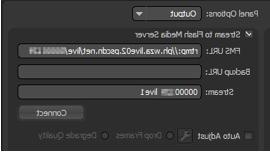
图1. 连接到服务器
第二组凭据将提供服务器将向其发送流的网页的连接信息. 与PowerStream, 你负责建立一个登陆页面和播放器,使你的观众可以访问流, 虽然其他一些服务为您提供了一个简单的播放器. 如果这一切听起来太复杂, 考虑使用LiveStream或UStream等直播服务提供商.Tv,它将输入您的直播流,并为您的观众创建播放器和登陆页面. 您也可以将FMLE用于这些服务, 尽管使用LiveStream和UStream提供的软件可能更简单.
安装和使用FMLE
还在这里? 好的,让我们下载并开始使用FMLE (下面的图2). 您可以从以下网址下载服务器 http://www.adobe.com/products/flashmediaserver/flashmediaencoder/. 正常安装.
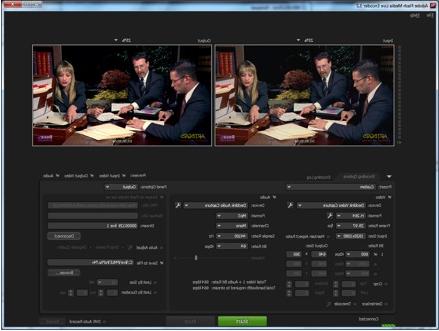
图2. FMLE的所有荣耀
图2 显示FMLE的所有荣耀,打开到编码选项卡. 左上角是预览窗口,右上方是输出. 遵循这个主题, 配置和编码选项分别位于左侧和中间, 输出选项在右边.
配置音频和视频输入
首先配置视频和音频输入. 如果你用的是DV源代码, 这很简单:您将为两者选择相同的不可配置选项. 如果你正在拍摄高清视频,事情会变得更加复杂,因为FMLE无法连接到高清设备. 你必须使用Blackmagic Design DeckLink卡这样的产品 图3(下面). 点击“设备输入”旁边的扳手,打开右侧的“设置”窗口.
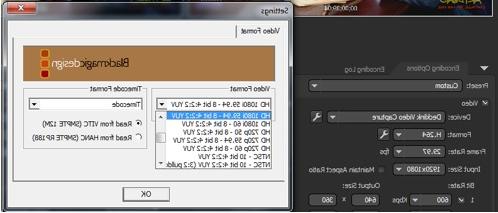
图3. 配置DeckLink视频采集卡
选择与实时提要输出相匹配的视频格式, 无论您是直接从相机还是从您的生产系统流式传输. 这应该很容易选择, 因为你不会看到任何视频在预览窗口,直到你选择正确的格式.
音频也是如此:选择你的捕捉设备, 点击扳手, 配置所需的音频格式, 打开音频源, 然后点击到音频流选项卡,看看音量水平是否在移动. 如果是这样,你就可以开始了,如果不是,在开始之前诊断并解决问题.
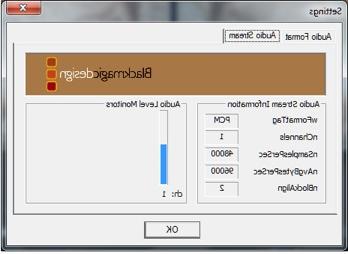
图4. 配置音频输入
顺便说一下, 我通常将会说话的头部类型的现场活动配置为单声道, 因为麦克风一般都是单声道的, 为了节省带宽. 这就是为什么在图4中只看到一个通道的原因.
如果您正在寻找与FMLE一起使用的捕获设备,请检查 Adobe的设备矩阵.
相关文章
两种类型的噪音会降低你拍摄视频的音频:一种是随机的噪音,比如麦克风的咔哒声和砰的一声, 以及持续的噪音,比如白噪音或空调嗡嗡声. 本教程演示如何在Adobe Audition CS6中删除它们.